前言
我是一个java后端程序员,一直以来也是恐惧linux,觉得很麻烦不愿意去操作他,也不想记linux命令!随着年龄和工作的需要自己被动来学习这些内容,所以也想记录下来以备后续记忆。我知道很啰嗦,但是这个博客我一直坚持不下来,工作单位的保密性比较强,所以后续也就一直没有更新。希望坚持下去,和有需要的朋友一起加油!
本文主要介绍虚拟机安装,备份与还原,克隆
一、虚拟机安装包
首先我们需要安装包: 虚拟机 VMware® Workstation (选择自己需要的版本)
centos7.0 的镜像包
一下是我是用的版本
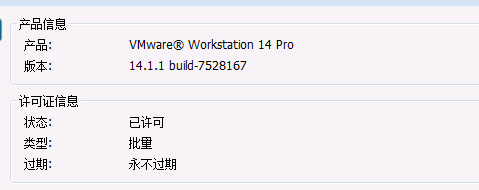
CentOS-7-x86_64-DVD-1810.iso
具体的可以自行百度下载
二,虚拟机创建过程
文件 新建虚拟机


一直下一步
启动 选择centos7
选择时间



选择最简单安装


勾掉

系统配置 默认
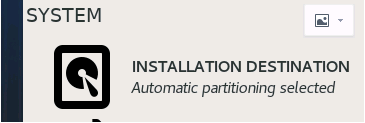
配置网络和ip,看到ip地址
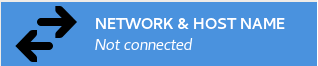

密码设置和用户新建

password root123456

新建用户

最后会自动安装 然后会出现reboot
三,虚拟机拍照还原
就像我们windows系统备份系统还原系统一样,无法截图
封装模板机
选择虚拟机右键 ———快照——拍照或还原
添加虚拟机快照
关机情况下添加
如果虚拟机被玩坏了 就在关机状态下去还原快照
四,克隆虚拟机
选择虚拟机右键 ———管理——克隆





克隆结果
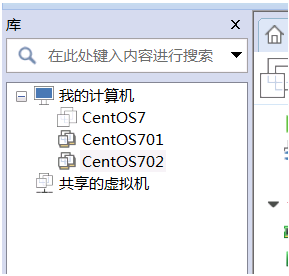
总结:
做出第一步,坚持下去遇见更好的自己!






















 1515
1515











 被折叠的 条评论
为什么被折叠?
被折叠的 条评论
为什么被折叠?








